使用离子组件构建:初学者指南
什么是离子成分?
Ionic 组件在很大程度上是让您的混合应用程序变得栩栩如生的因素。 组件为您的应用程序提供用户界面,Ionic 捆绑了超过 28 个组件。这些将帮助您为您的应用程序创造令人惊叹的第一印象。
当然,您无法在单个应用程序中使用所有这 28 个组件。如何决定使用哪些?
幸运的是,您几乎可以在每个应用程序中找到一些组件。在里面 在上一篇文章中,我向您展示了如何使用 Ionic 组件按钮导航到另一个视图。创建此按钮所需的只是以下代码:
<button ion-button>Navigate to Info</button>
在这里,我们已经使用了可用的 Ionic 组件之一。这就是 Ionic 的美妙之处:我们不必关心按钮如何使用 组件构建完成后,我们需要知道的是如何正确使用相关组件。
何时使用离子组件?
作为初学者,我怀疑您开发的应用程序是否会不使用 Ionic 组件。您也可以开发自己的自定义组件,但这是另一天关于 Ionic 和 Angular 高级使用的主题。
说了这么多,我们来看看如何使用 Ionic mobile 中最常用的组件 应用:
幻灯片组件
幻灯片组件通常用作应用的介绍,下面是其常见用法的图片:
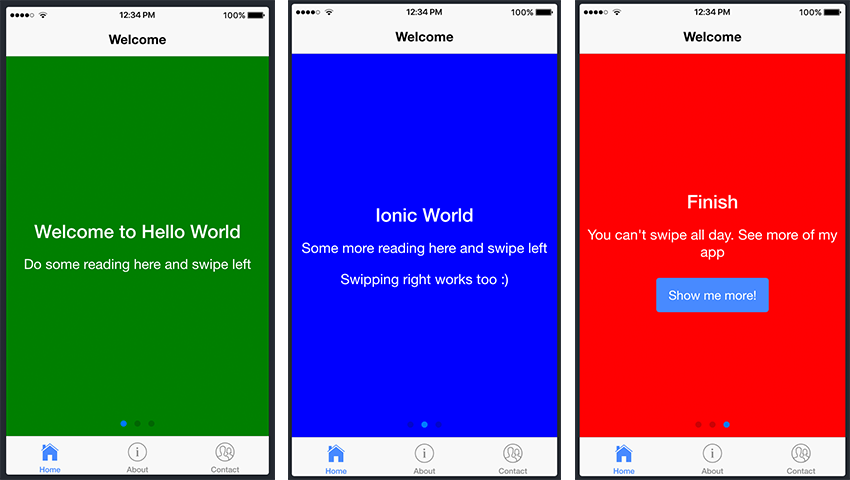
列表组件
列表是您在 Ionic 应用程序中经常使用的组件之一。请看下面的屏幕截图示例。
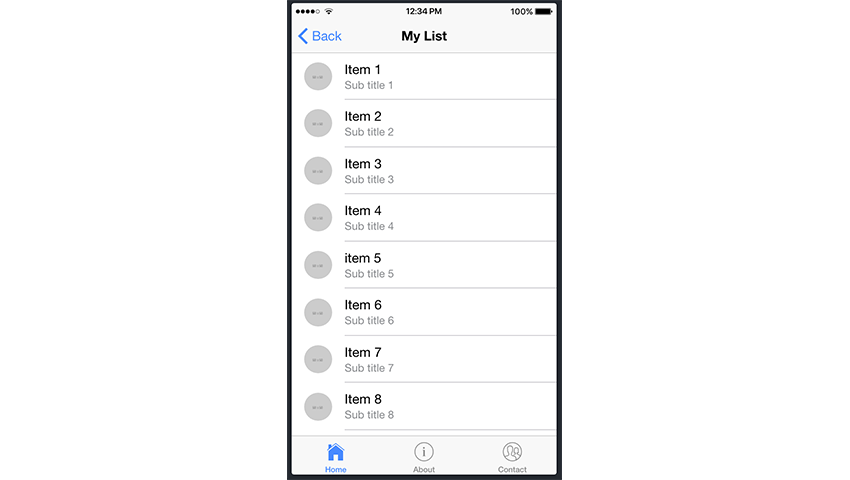
向您的项目添加组件
现在我们已经收集了有关 Ionic 组件的一些信息,让我们尝试将其中一些“构建块”组合在一起。让我们继续向我们的 Ionic 项目添加一些组件。
我们将使用在上一教程中创建的项目,并且由于主页 是我们应用的入口点,因此我们将向主页添加幻灯片。 html 文件来添加我们的幻灯片。为此,我们将导航到 src/pages/home 中的 home.html 文件并对文件进行以下更改:
<ion-header>
<ion-navbar>
<ion-title>Welcome</ion-title>
</ion-navbar>
</ion-header>
<ion-content>
<!-- Start Ionic Slides Component -->
<ion-slides pager>
<ion-slide style="background-color: green">
<h2>Welcome to Hello World</h2>
<p>Do some reading here and swipe left</p>
</ion-slide>
<ion-slide style="background-color: blue">
<h2>Ionic World</h2>
<p>Some more reading here and swipe left</p>
<p>Swiping right works too :)</p>
</ion-slide>
<ion-slide style="background-color: red">
<h2>Finish</h2>
<p>You can't swipe all day. See more of my app</p>
<button ion-button (click)="navigateToMyList()">Show me more!</button>
</ion-slide>
</ion-slides>
<!-- End Ionic Slides Component -->
</ion-content>
正如您在上面看到的,我们使用幻灯片组件添加了三张幻灯片。这是在
我们将使用另一个 Ionic 组件:列表组件。为此,我们继续生成一个标题为我的列表的新页面。您应该记住如何使用以下命令从上一教程中生成新页面:ionic 生成页面 my-list。
将新创建的页面添加到应用程序后,让我们继续导航到 my-list.html 并编辑文件,如下所示:
<ion-header>
<ion-navbar>
<ion-title>My List</ion-title>
</ion-navbar>
</ion-header>
<ion-content>
<!-- Start Ionic List Component -->
<ion-list>
<ion-item>1</ion-item>
<ion-item>2</ion-item>
<ion-item>3</ion-item>
</ion-list>
<!-- End Ionic List Component -->
</ion-content>
将上述代码添加到您的应用后,您应该能够看到包含三个项目的列表。现在很好,但我确信您希望在滚动列表时看到一些带有加速和减速的平滑滚动,对吧?嗯,这很容易实现——我们只需要一个更大的列表!
考虑 my-list.html 文件中的以下代码:
<ion-header>
<ion-navbar>
<ion-title>My List</ion-title>
</ion-navbar>
</ion-header>
<ion-content>
<!-- Start Ionic List Component -->
<ion-list>
<ion-item>1</ion-item>
<ion-item>2</ion-item>
<ion-item>3</ion-item>
<ion-item>4</ion-item>
<ion-item>5</ion-item>
<ion-item>6</ion-item>
<ion-item>7</ion-item>
<ion-item>8</ion-item>
<ion-item>9</ion-item>
<ion-item>10</ion-item>
<ion-item>11</ion-item>
<ion-item>12</ion-item>
<ion-item>13</ion-item>
<ion-item>14</ion-item>
<ion-item>15</ion-item>
<ion-item>16</ion-item>
<ion-item>17</ion-item>
<ion-item>18</ion-item>
<ion-item>19</ion-item>
<ion-item>20</ion-item>
</ion-list>
<!-- End Ionic List Component -->
</ion-content>
如果您使用上面较长的列表更新文件,您将看到滚动的加速和减速。
现在,这是在我们的项目中创建列表的一种方法,但如果我们需要创建包含更多项目的列表,这看起来会很烦人。这意味着为每一个都编写
官方 Ionic 文档展示了如何使用不同的方法用项目填充列表:
<ion-header>
<ion-navbar>
<ion-title>My List</ion-title>
</ion-navbar>
</ion-header>
<ion-content>
<!-- Start Ionic List Component -->
<ion-list>
<button ion-item *ngFor="let item of items" (click)="itemSelected(item)">
{{ item }}
</button>
</ion-list>
<!-- End Ionic List Component -->
</ion-content>
上面代码的神奇之处在于使用了 Angular 指令:*ngFor。我们不会更深入地探讨该指令的含义及其用途,但简而言之,它会迭代数据集合,使我们能够在应用中构建数据呈现列表和表格。 items 是一个包含我们的数据的变量,并且 item 填充有该列表中的每个项目。如果您想了解有关该指令的更多信息,请查看 Angular 官方文档。
有了这些知识,我们就可以使用 *ngFor 指令来改进我们的项目。编辑 my-list.html 文件以反映以下内容:
<ion-header>
<ion-navbar>
<ion-title>My List</ion-title>
</ion-navbar>
</ion-header>
<ion-content>
<!-- Start Ionic List Component -->
<ion-list>
<ion-item *ngFor="let item of items">
<ion-avatar item-start>
<img src="{{item.image}}" alt="使用离子组件构建:初学者指南" >
</ion-avatar>
<h2>{{item.title}}</h2>
<p>{{item.subTitle}}</p>
</ion-item>
</ion-list>
<!-- End Ionic List Component -->
</ion-content>
这里发生了很多事情。
) 和一个段落标签 (
)。
因此,基本上,您还可以在列表组件内添加其他组件。看看 Ionic 文档中的卡片列表示例中如何实现此目的的另一个很好的示例。同样,在该示例中实现 *ngFor 将会带来好处。
现在,回到我们的代码,items 中的 item 包含 title、subTitle 和 >图像。让我们继续在 my-list.ts 文件中进行以下更改:
export class MyListPage {
items: any;
constructor(public navCtrl: NavController, public navParams: NavParams) {
this.items = [
{
title: 'Item 1',
subTitle: 'Sub title 1',
image: 'https://placehold.it/50'
},
{
title: 'Item 2',
subTitle: 'Sub title 2',
image: 'http://placehold.it/50'
},
{
title: 'Item 3',
subTitle: 'Sub title 3',
image: 'http://placehold.it/50'
},
{
title: 'Item 4',
subTitle: 'Sub title 4',
image: 'http://placehold.it/50'
},
{
title: 'item 5',
subTitle: 'Sub title 5',
image: 'http://placehold.it/50'
},
title: 'item 6',
subTitle: 'Sub title 6',
image: 'http://placehold.it/50'
},
title: 'item 7',
subTitle: 'Sub title 7',
image: 'http://placehold.it/50'
},
title: 'item 8',
subTitle: 'Sub title 8',
image: 'http://placehold.it/50'
},
title: 'item 9',
subTitle: 'Sub title 9',
image: 'http://placehold.it/50'
},
title: 'item 10',
subTitle: 'Sub title 10',
image: 'http://placehold.it/50'
}]
}
在上面的示例中,我们正在构造函数文件 my-list.ts 中填充项目。这些将显示在我们的页面模板(my-list.html 文件)中。该数据可以来自任何来源:本地数据库、用户输入或外部 REST API。但为了这个例子,我们只是对数据进行硬编码。
结论
虽然我们没有涵盖所有 Ionic 组件,但相同的原则也适用于其他组件。我想鼓励您尝试并测试其余组件并开始熟悉它们的使用。正如我在开头提到的,这些组件将成为您将构建的每个 Ionic 应用程序的构建块!
同时,请查看我们关于 Ionic 应用程序开发的其他一些帖子。
使用离子组件构建:初学者指南的详细内容,更多请关注红帽云邮其它相关文章!
 邮件群发-邮件群发软件|邮件批量发送工具|群发邮件平台|批量邮箱发送系统公司
邮件群发-邮件群发软件|邮件批量发送工具|群发邮件平台|批量邮箱发送系统公司








